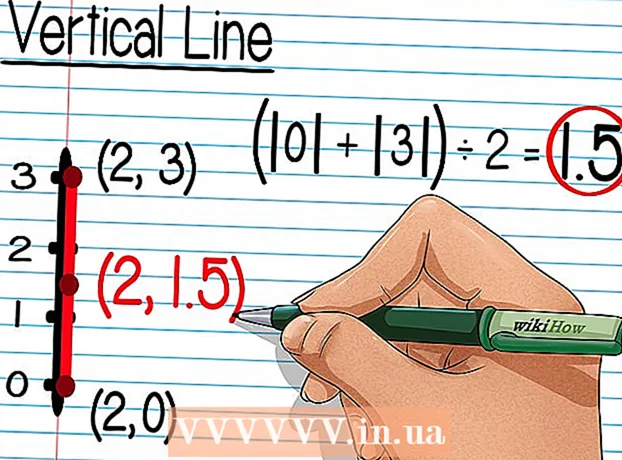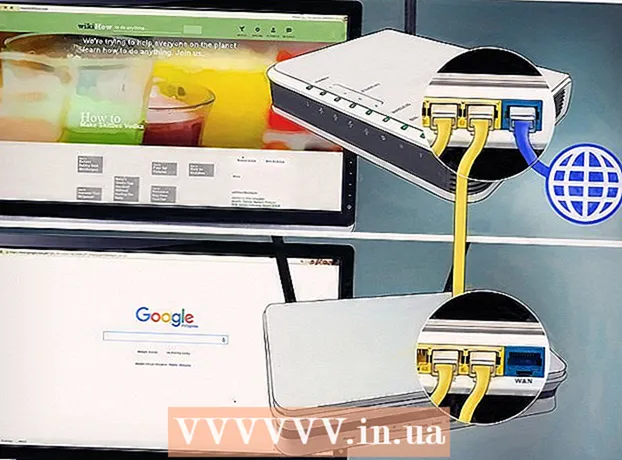Kirjoittaja:
Eugene Taylor
Luomispäivä:
10 Elokuu 2021
Päivityspäivä:
1 Heinäkuu 2024

Sisältö
Joskus järjestelmätiedostot voivat vahingoittua, ja sinun on yritettävä työskennellä tuskin toimivan Windows XP -kopion kanssa. Ehkä kaikki ohjelmat ovat käynnissä hitaasti ja haluat, että olisi ollut tapa saada Windows käyntiin niin nopeasti kuin ennen. Onneksi Windows XP: n palauttaminen tai asentaminen on melko helppoa. Riippumatta siitä, mitä Windows XP -versiota käytät, noudata näitä ohjeita kivuttoman asennuksen saamiseksi.
Astua
Tapa 1/3: Korjaa asennus
 Aseta Windows XP -CD-levy tietokoneeseen. Jos sinulla ei ole enää kopiota CD-levystä, ota yhteys tietokoneen valmistajaan saadaksesi korvaavan version. Lataa Internetistä .iso, jonka voit polttaa tyhjälle CD-levylle. Ole tietoinen viruksista ja tiedä, että joudut asentamaan voimassa olevan tuoteavaimen.
Aseta Windows XP -CD-levy tietokoneeseen. Jos sinulla ei ole enää kopiota CD-levystä, ota yhteys tietokoneen valmistajaan saadaksesi korvaavan version. Lataa Internetistä .iso, jonka voit polttaa tyhjälle CD-levylle. Ole tietoinen viruksista ja tiedä, että joudut asentamaan voimassa olevan tuoteavaimen. - Kirjoita muistiin tuoteavain. On hyödyllistä saada tämä ennen asennuksen aloittamista. Tämä avain on 25-merkkinen koodi, joka sinun on annettava Windowsin asentamiseksi. Se löytyy yleensä muutamasta eri paikasta:
- Juuttunut Windows XP -CD-levyn hihaan, yleensä takana.

- Tietokoneellasi. Jos kyseessä on työpöytä, koodi on yleensä kotelon takaosassa. Pohjassa kannettava tietokone.
- Juuttunut Windows XP -CD-levyn hihaan, yleensä takana.
 Käynnistä tietokoneesi uudelleen. Varmista, että Windows XP -CD-levy on asetettu. Tietokoneesi on ensin määritettävä käynnistymään CD-levyltä. Tätä varten sinun on mentävä BIOSiin.
Käynnistä tietokoneesi uudelleen. Varmista, että Windows XP -CD-levy on asetettu. Tietokoneesi on ensin määritettävä käynnistymään CD-levyltä. Tätä varten sinun on mentävä BIOSiin. - Pääset BIOSiin painamalla Setup-painiketta heti, kun tietokoneen valmistajan logo tulee näkyviin. Tämä avain vaihtelee valmistajan mukaan, mutta on yleensä F2, F10, F12 tai Del. Oikea avain näkyy samalla näytöllä kuin logo.

- Kun olet BIOSissa, siirry käynnistysvalikkoon. Aseta ensimmäinen käynnistyslaite CD-asemaksi. BIOS: sta ja asetusvalikosta riippuen tätä voidaan kutsua myös DVD-, optiseksi tai CD / DVD-asemaksi.
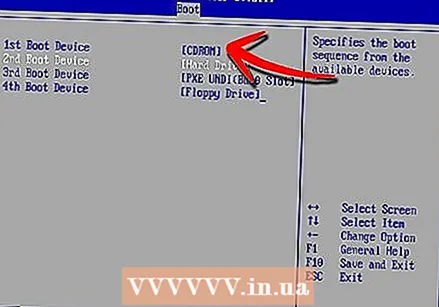
- Tallenna muutokset ja poistu BIOS: sta. Tämä käynnistää tietokoneen uudelleen.

- Pääset BIOSiin painamalla Setup-painiketta heti, kun tietokoneen valmistajan logo tulee näkyviin. Tämä avain vaihtelee valmistajan mukaan, mutta on yleensä F2, F10, F12 tai Del. Oikea avain näkyy samalla näytöllä kuin logo.
 Aloita asennus. Kun valmistajan logo on kadonnut, näyttöön tulee sanoma "Paina mitä tahansa näppäintä käynnistääksesi CD-levyltä ..." Aloita asennus painamalla mitä tahansa näppäimistön näppäintä. Jos et paina mitään näppäintä, tietokone käynnistyy kiintolevyltä tavalliseen tapaan.
Aloita asennus. Kun valmistajan logo on kadonnut, näyttöön tulee sanoma "Paina mitä tahansa näppäintä käynnistääksesi CD-levyltä ..." Aloita asennus painamalla mitä tahansa näppäimistön näppäintä. Jos et paina mitään näppäintä, tietokone käynnistyy kiintolevyltä tavalliseen tapaan.  Asennus ladataan. Windowsin on ladattava ohjaimet aloittaakseen asennusprosessin. Tämä voi kestää hetken. Kun se on valmis, sinut tervehditään aloitusnäytöllä. Aloita korjausasennus painamalla Enter-näppäintä. Älä käytä palautuskonsolia.
Asennus ladataan. Windowsin on ladattava ohjaimet aloittaakseen asennusprosessin. Tämä voi kestää hetken. Kun se on valmis, sinut tervehditään aloitusnäytöllä. Aloita korjausasennus painamalla Enter-näppäintä. Älä käytä palautuskonsolia.  Lue lisenssisopimus. Tarkistettuasi lisenssisopimuksen, paina F8 jatkaaksesi. Asennusohjelma näyttää Windows XP -asennuksesi. Useimmat käyttäjät näkevät täällä vain yhden merkinnän.
Lue lisenssisopimus. Tarkistettuasi lisenssisopimuksen, paina F8 jatkaaksesi. Asennusohjelma näyttää Windows XP -asennuksesi. Useimmat käyttäjät näkevät täällä vain yhden merkinnän.  Valitse edellinen asennus. Jos sinulla on vain yksi asennus, se valitaan automaattisesti. Aloita korjaus painamalla R-painiketta. Windows alkaa kopioida tiedostoja ja käynnistää sitten tietokoneen uudelleen. Sitten se aloittaa korjausasennuksen.
Valitse edellinen asennus. Jos sinulla on vain yksi asennus, se valitaan automaattisesti. Aloita korjaus painamalla R-painiketta. Windows alkaa kopioida tiedostoja ja käynnistää sitten tietokoneen uudelleen. Sitten se aloittaa korjausasennuksen. - Sinua pyydetään vahvistamaan päivämäärä ja kellonaika sekä muutama muu perusasetus. Yleensä oletusasetus on kunnossa.

- Sinua pyydetään vahvistamaan päivämäärä ja kellonaika sekä muutama muu perusasetus. Yleensä oletusasetus on kunnossa.
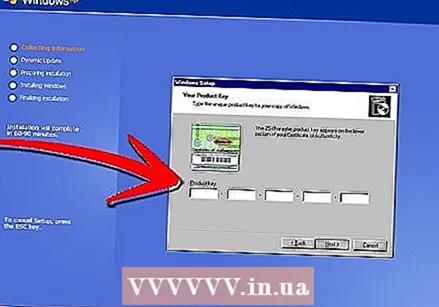 Kirjoita tuoteavain. Sinua pyydetään antamaan tuoteavain asennuksen loppupuolella. Windows tarkistaa sen ennen jatkamista varmistaakseen, että siinä on kelvollinen avain.
Kirjoita tuoteavain. Sinua pyydetään antamaan tuoteavain asennuksen loppupuolella. Windows tarkistaa sen ennen jatkamista varmistaakseen, että siinä on kelvollinen avain. - Asennuksen jälkeen sinun on vahvistettava Windows-versiosi verkossa tai puhelimitse. Ohjattu tuoteaktivointi tulee näkyviin, kun kirjaudut uuteen, palautettuun kopioon. Jos sinulla on Internet-yhteys, sinun pitäisi pystyä aktivoimaan Windows-versio napsauttamalla painiketta.
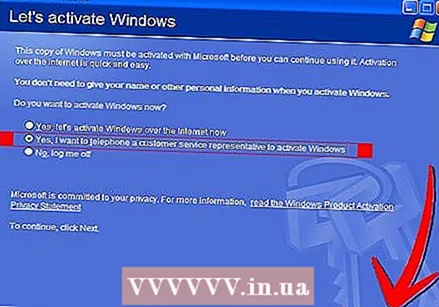
- Asennuksen jälkeen sinun on vahvistettava Windows-versiosi verkossa tai puhelimitse. Ohjattu tuoteaktivointi tulee näkyviin, kun kirjaudut uuteen, palautettuun kopioon. Jos sinulla on Internet-yhteys, sinun pitäisi pystyä aktivoimaan Windows-versio napsauttamalla painiketta.
- Tarkista ohjelmat. Kun asennus on valmis, sinut ohjataan palautettuun Windows-asennukseen. Koska jotkut järjestelmätiedostot on korvattu, jotkut asennetut ohjelmat eivät ehkä toimi ja ne on ehkä asennettava uudelleen.
- Joidenkin laitteidesi ohjaimet on ehkä asennettava uudelleen. Jos haluat nähdä, mitkä laitteet eivät ole oikein asennettu, avaa Käynnistä-valikko ja napsauta hiiren kakkospainikkeella Oma tietokone. Valitse Laitteisto-välilehti ja napsauta sitten Laitehallinta. Jos laitteet on merkitty keltaisella huutomerkillä, niiden ohjaimet on ehkä asennettava uudelleen.

- Henkilökohtaisia tietojasi ja asiakirjojasi ei pitäisi koskea palautusasennuksen jälkeen. Tarkista, että kaikki on siellä, missä sen pitäisi olla.

- Joidenkin laitteidesi ohjaimet on ehkä asennettava uudelleen. Jos haluat nähdä, mitkä laitteet eivät ole oikein asennettu, avaa Käynnistä-valikko ja napsauta hiiren kakkospainikkeella Oma tietokone. Valitse Laitteisto-välilehti ja napsauta sitten Laitehallinta. Jos laitteet on merkitty keltaisella huutomerkillä, niiden ohjaimet on ehkä asennettava uudelleen.
Tapa 2/3: Alusta ja asenna
 Varmuuskopioi tietosi. Windowsin alustaminen ja uudelleenasentaminen tyhjentää koko kiintolevyn. Varmista, että olet varmuuskopioinut kaikki tärkeät tiedostosi ennen aloittamista. Valokuvat, elokuvat, asiakirjat ja musiikki poistetaan.
Varmuuskopioi tietosi. Windowsin alustaminen ja uudelleenasentaminen tyhjentää koko kiintolevyn. Varmista, että olet varmuuskopioinut kaikki tärkeät tiedostosi ennen aloittamista. Valokuvat, elokuvat, asiakirjat ja musiikki poistetaan.  Aseta Windows-CD-levy asemaan. Kirjoita muistiin tuoteavain, jota tarvitset asennuksen aikana. Käynnistä asennusohjelma käynnistämällä Windows-CD-levy.
Aseta Windows-CD-levy asemaan. Kirjoita muistiin tuoteavain, jota tarvitset asennuksen aikana. Käynnistä asennusohjelma käynnistämällä Windows-CD-levy. - Tämän vaiheen yksityiskohdat löytyvät tämän oppaan ensimmäisen osan vaiheista 1-4.
 Asennus latautuu. Windows lataa asennusohjelman ohjaimet. Kun tämä on valmis, paina Enter-painiketta aloitusnäytössä aloittaaksesi asennuksen. Älä käytä palautuskonsolia.
Asennus latautuu. Windows lataa asennusohjelman ohjaimet. Kun tämä on valmis, paina Enter-painiketta aloitusnäytössä aloittaaksesi asennuksen. Älä käytä palautuskonsolia.  Lue lisenssisopimus. Tarkistettuasi lisenssisopimuksen, paina F8 jatkaaksesi. Asennusohjelma näyttää Windows XP -asennuksesi. Paina Esc jatkaaksesi täysin uutta asennusta.
Lue lisenssisopimus. Tarkistettuasi lisenssisopimuksen, paina F8 jatkaaksesi. Asennusohjelma näyttää Windows XP -asennuksesi. Paina Esc jatkaaksesi täysin uutta asennusta. - Poista osio. Näet luettelon kiintolevyn osioista. Nämä ovat sinun C: ja D: asemat (kirjaimet riippuvat järjestelmän perustamisesta).
- Tämä on viimeinen tilaisuutesi käynnistää ja varmuuskopioida kaikki unohtamasi tiedostot. Kun osio on poistettu, kaikki tietosi poistetaan.

- Valitse osio, joka sisältää Windowsin. Tämä on yleensä C: osio. Poista osio painamalla D-painiketta. Vahvista, että haluat poistaa kyseisen osion, painamalla Enter-näppäintä.

- Sinulla on nyt yksi mahdollisuus palata takaisin. Jos haluat todella vahvistaa, että osio voidaan poistaa, paina a.

- Tämä on viimeinen tilaisuutesi käynnistää ja varmuuskopioida kaikki unohtamasi tiedostot. Kun osio on poistettu, kaikki tietosi poistetaan.
 Luo uusi osio. Valitse jakamaton tila. Luo uusi osio painamalla C-painiketta. Syötä suurin mahdollinen koko ja paina Enter.
Luo uusi osio. Valitse jakamaton tila. Luo uusi osio painamalla C-painiketta. Syötä suurin mahdollinen koko ja paina Enter. - Voit luoda pienemmän osion, jos haluat luoda muita osioita kiintolevylle myöhemmin Windowsin kautta. On useita syitä, miksi joku voi tehdä tämän, mutta useimmille käyttäjille yksinkertaisesti suurimman osion valitseminen on hieno.

- Voit luoda pienemmän osion, jos haluat luoda muita osioita kiintolevylle myöhemmin Windowsin kautta. On useita syitä, miksi joku voi tehdä tämän, mutta useimmille käyttäjille yksinkertaisesti suurimman osion valitseminen on hieno.
- Aloita Windowsin asetuksista. Kun osio on luotu, valitse se ja aloita Windows-asennus painamalla Enter. Sinua pyydetään alustamaan osio. Valitse "Alusta osio NTFS-tiedostojärjestelmällä". Valitse NTFS FAT: n sijaan, koska NTFS on paljon vakaampi Windowsissa.
- Alustus alkaa. Tämä voi viedä useita tunteja kiintolevyn koosta ja nopeudesta riippuen, mutta useimmille käyttäjille sen ei pitäisi viedä muutama minuutti.

- Alustamisen jälkeen Windows kopioi asennukseen tarvittavat tiedostot kiintolevylle. Tämä kestää muutaman minuutin eikä vaadi käyttäjän toimia.
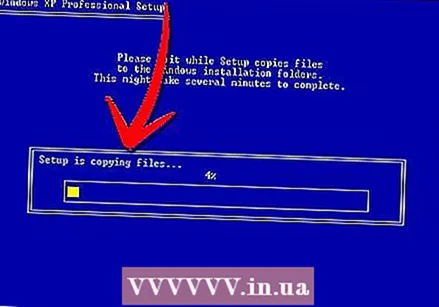
- Alustus alkaa. Tämä voi viedä useita tunteja kiintolevyn koosta ja nopeudesta riippuen, mutta useimmille käyttäjille sen ei pitäisi viedä muutama minuutti.
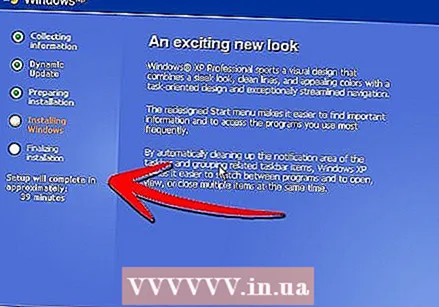 Windows asennetaan. Tämä prosessi on suurimmaksi osaksi automatisoitu paitsi lukuisissa kohdissa, joissa käyttäjän on syötettävä joitain tietoja. Ensimmäinen esitetty vaihtoehto on muuttaa oletuskieli ja -alue. Napsauta Mukauta ... jos asetukset ovat väärät alueellesi. Jos asetukset ovat oikein, jatka valitsemalla Seuraava.
Windows asennetaan. Tämä prosessi on suurimmaksi osaksi automatisoitu paitsi lukuisissa kohdissa, joissa käyttäjän on syötettävä joitain tietoja. Ensimmäinen esitetty vaihtoehto on muuttaa oletuskieli ja -alue. Napsauta Mukauta ... jos asetukset ovat väärät alueellesi. Jos asetukset ovat oikein, jatka valitsemalla Seuraava. - Anna pyydettäessä nimesi ja organisaatiosi nimi. Näitä käytetään asiakirjojen tunnistamiseen, ja niitä voidaan muuttaa myöhemmin Windowsin asetuksissa.

- Anna pyydettäessä nimesi ja organisaatiosi nimi. Näitä käytetään asiakirjojen tunnistamiseen, ja niitä voidaan muuttaa myöhemmin Windowsin asetuksissa.
 Kirjoita tuoteavain. Sinua pyydetään antamaan 25-numeroinen tuoteavain. Jos asennat Windows XP SP 3 -levyltä, sinua ei vielä kehoteta tekemään tätä.
Kirjoita tuoteavain. Sinua pyydetään antamaan 25-numeroinen tuoteavain. Jos asennat Windows XP SP 3 -levyltä, sinua ei vielä kehoteta tekemään tätä.  Kirjoita tietokoneen nimi. Tämä on nimi, joka näkyy verkossa kuvaamaan tietokonettasi. Windows luo sinulle automaattisesti nimen, mutta voit muuttaa sen haluamaasi.
Kirjoita tietokoneen nimi. Tämä on nimi, joka näkyy verkossa kuvaamaan tietokonettasi. Windows luo sinulle automaattisesti nimen, mutta voit muuttaa sen haluamaasi. - XP Professional -käyttöjärjestelmässä sinua pyydetään järjestelmänvalvojan salasana, jota käytetään järjestelmänvalvojan tilisi käyttämiseen.

- XP Professional -käyttöjärjestelmässä sinua pyydetään järjestelmänvalvojan salasana, jota käytetään järjestelmänvalvojan tilisi käyttämiseen.
 Aseta oikea päivämäärä ja kellonaika. Näet nyt kalenterin ja kellon, joita voidaan säätää haluamaasi aikaan. Voit myös asettaa oikean aikavyöhykkeen sijaintisi mukaan.
Aseta oikea päivämäärä ja kellonaika. Näet nyt kalenterin ja kellon, joita voidaan säätää haluamaasi aikaan. Voit myös asettaa oikean aikavyöhykkeen sijaintisi mukaan.  Määritä verkko. Sinulta kysytään, haluatko asentaa oletus- vai mukautetut verkkoasetukset. Vakio on oikea valinta melkein kaikille käyttäjille. Jos olet asentamassa yritysympäristöä, ota ensin yhteyttä järjestelmänvalvojaan.
Määritä verkko. Sinulta kysytään, haluatko asentaa oletus- vai mukautetut verkkoasetukset. Vakio on oikea valinta melkein kaikille käyttäjille. Jos olet asentamassa yritysympäristöä, ota ensin yhteyttä järjestelmänvalvojaan. - Kun sinua pyydetään syöttämään työryhmä, useimmat käyttäjät valitsevat ensimmäisen vaihtoehdon, jättäen työryhmän oletusnimen sellaisenaan. Jos olet liiketoimintaympäristössä, sinun on ehkä annettava verkkotunnus. Ota jälleen yhteyttä järjestelmänvalvojaasi.

- Kun sinua pyydetään syöttämään työryhmä, useimmat käyttäjät valitsevat ensimmäisen vaihtoehdon, jättäen työryhmän oletusnimen sellaisenaan. Jos olet liiketoimintaympäristössä, sinun on ehkä annettava verkkotunnus. Ota jälleen yhteyttä järjestelmänvalvojaasi.
 Windows suorittaa asennuksen loppuun. Tämä voi viedä jonkin aikaa, eikä se vaadi käyttäjältä mitään syötettä. Valmistuttuasi tietokoneesi käynnistyy automaattisesti uudelleen ja Windows XP latautuu.
Windows suorittaa asennuksen loppuun. Tämä voi viedä jonkin aikaa, eikä se vaadi käyttäjältä mitään syötettä. Valmistuttuasi tietokoneesi käynnistyy automaattisesti uudelleen ja Windows XP latautuu. - Jos joudut tekemään muutoksia BIOSiin käynnistääksesi CD-ROM-levyltä, näet todennäköisesti vaihtoehdon "Paina mitä tahansa näppäintä käynnistääksesi CD-levyltä ...". Älä paina mitään näppäimiä ja odota, että näyttö tyhjenee. Tietokoneesi käynnistyy nyt kiintolevyltä ja suorittaa Windows-asennuksen loppuun.

- Jos joudut tekemään muutoksia BIOSiin käynnistääksesi CD-ROM-levyltä, näet todennäköisesti vaihtoehdon "Paina mitä tahansa näppäintä käynnistääksesi CD-levyltä ...". Älä paina mitään näppäimiä ja odota, että näyttö tyhjenee. Tietokoneesi käynnistyy nyt kiintolevyltä ja suorittaa Windows-asennuksen loppuun.
 Säädä näytön tarkkuutta valitsemalla OK. Windows yrittää muuttaa näytön kokoa automaattisesti lukemisen helpottamiseksi. Kun näyttö on nollattu, sinulta kysytään, voitko lukea uuden tekstiruudun. Jos voit, jatka valitsemalla OK. Jos et pysty, paina Peruuta tai odota vain 20 sekuntia, kunnes näyttö palaa alkuperäisiin asetuksiin.
Säädä näytön tarkkuutta valitsemalla OK. Windows yrittää muuttaa näytön kokoa automaattisesti lukemisen helpottamiseksi. Kun näyttö on nollattu, sinulta kysytään, voitko lukea uuden tekstiruudun. Jos voit, jatka valitsemalla OK. Jos et pysty, paina Peruuta tai odota vain 20 sekuntia, kunnes näyttö palaa alkuperäisiin asetuksiin. - Jatka asennusta valitsemalla Seuraava. Welcome to Microsoft Windows -näyttö tulee näkyviin, kun näyttöön on tehty muutoksia. Tämä prosessi kestää vain muutaman minuutin.
- Windows yrittää tarkistaa verkkoyhteyden. Jos aiot määrittää tämän myöhemmin, voit ohittaa tämän näytön.

- Seuraavissa ikkunoissa kysytään, oletko yhteydessä Internetiin lähiverkon tai kotiverkon kautta vai oletko yhteydessä suoraan Internetiin. Jos käytät reititintä verkkoon, valitse ensimmäinen vaihtoehto. Jos modeemi on kytketty suoraan tietokoneeseen, valitse toinen vaihtoehto.

- Sinulle annetaan nyt mahdollisuus rekisteröidä tuotteesi Microsoftissa. Riippumatta siitä, teetkö tämän, olet itse, sinun ei tarvitse työskennellä Windowsin kanssa.

- Windows yrittää tarkistaa verkkoyhteyden. Jos aiot määrittää tämän myöhemmin, voit ohittaa tämän näytön.
 Määritä käyttäjien nimet. Tässä vaiheessa voit luoda erilliset kirjautumistiedot jokaiselle tietokoneen käyttäjälle. Sinun on annettava vähintään yksi nimi. Voit kirjoittaa enintään viisi käyttäjää tähän näyttöön; lisää voidaan syöttää ohjauspaneelin kautta asennuksen jälkeen.
Määritä käyttäjien nimet. Tässä vaiheessa voit luoda erilliset kirjautumistiedot jokaiselle tietokoneen käyttäjälle. Sinun on annettava vähintään yksi nimi. Voit kirjoittaa enintään viisi käyttäjää tähän näyttöön; lisää voidaan syöttää ohjauspaneelin kautta asennuksen jälkeen. - Kun olet kirjoittanut nimet, napsauta Finish (Valmis) asennuksen loppuun saattamiseksi. Windows tarvitsee vielä jonkin aikaa, minkä jälkeen uusi työpöytä tervehtii sinua.

- Kun olet kirjoittanut nimet, napsauta Finish (Valmis) asennuksen loppuun saattamiseksi. Windows tarvitsee vielä jonkin aikaa, minkä jälkeen uusi työpöytä tervehtii sinua.
 Suorita Windows Update. Asennus on nyt valmis, mutta on tärkeää suorittaa Windows Update mahdollisimman pian. Tämä lataa uusimmat järjestelmätiedostot Microsoftilta. Nämä ovat erittäin tärkeitä, koska ne korjaavat haavoittuvuudet ja vakausongelmat.
Suorita Windows Update. Asennus on nyt valmis, mutta on tärkeää suorittaa Windows Update mahdollisimman pian. Tämä lataa uusimmat järjestelmätiedostot Microsoftilta. Nämä ovat erittäin tärkeitä, koska ne korjaavat haavoittuvuudet ja vakausongelmat. 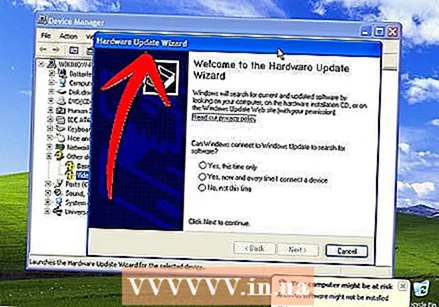 Asenna ohjaimet. On todennäköistä, että joudut asentamaan ohjaimet uudelleen nyt, kun tietokone on alustettu. Tietokoneeseesi liitettyjen laitteiden mukaan tämä voi sisältää videokorttisi, modeemisi tai verkkokorttisi ja / tai äänikorttisi.
Asenna ohjaimet. On todennäköistä, että joudut asentamaan ohjaimet uudelleen nyt, kun tietokone on alustettu. Tietokoneeseesi liitettyjen laitteiden mukaan tämä voi sisältää videokorttisi, modeemisi tai verkkokorttisi ja / tai äänikorttisi. - Nämä ohjaimet löytyvät tietokoneen mukana toimitetuilta levyiltä, mutta ne voidaan myös ladata valmistajien verkkosivustoilta.
Tapa 3/3: Asenna ilman CD-levyä
- Asenna palautusosiosta. Monet tietokoneiden valmistajat toimittavat tietokoneilleen kiintolevyosion, joka sisältää Windowsin asennustiedostot. Tämän käyttämiseksi sinun on käynnistettävä palautusosiolta.
- Yleisimmin käytetty avain osion avaamiseen on F11. Tämä näkyy valmistajan logossa heti tietokoneen käynnistämisen jälkeen.

- Palautusosion käynnistysmenettelyt vaihtelevat valmistajan mukaan. Noudata näytön ohjeita avataksesi Windowsin asennusohjelman. Kun asennus on aloitettu, noudata yllä olevan osan vaiheita alkaen Vaihe 3.

- Yleisimmin käytetty avain osion avaamiseen on F11. Tämä näkyy valmistajan logossa heti tietokoneen käynnistämisen jälkeen.
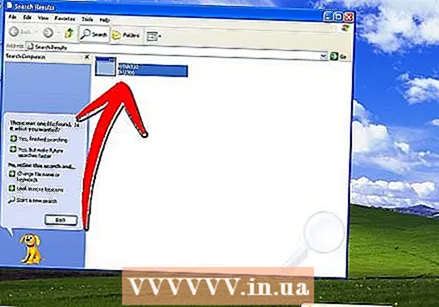 Asenna Windowsista. Tätä varten tarvitset tiedoston nimeltä winnt32.exe. Tämä tiedosto on Windowsin asennustiedosto, joka voidaan suorittaa Windows XP: ssä. Löydät sen avaamalla Käynnistä-valikon ja valitsemalla Etsi. Valitse vasemmasta kehyksestä "kaikki tiedostot ja kansiot". Kirjoita hakukenttään "winnt32.exe".
Asenna Windowsista. Tätä varten tarvitset tiedoston nimeltä winnt32.exe. Tämä tiedosto on Windowsin asennustiedosto, joka voidaan suorittaa Windows XP: ssä. Löydät sen avaamalla Käynnistä-valikon ja valitsemalla Etsi. Valitse vasemmasta kehyksestä "kaikki tiedostot ja kansiot". Kirjoita hakukenttään "winnt32.exe". - Winnt32.exe-ohjelman suorittaminen käynnistää tietokoneesi uudelleen Windows-asennuksessa. Tästä lähtien seuraat Vaihe 3 yllä olevassa osiossa. Sinun on vielä annettava kelvollinen tuoteavain. Tietosi poistetaan samalla tavalla kuin tavallisen asennuksen yhteydessä.

- Winnt32.exe-ohjelman suorittaminen käynnistää tietokoneesi uudelleen Windows-asennuksessa. Tästä lähtien seuraat Vaihe 3 yllä olevassa osiossa. Sinun on vielä annettava kelvollinen tuoteavain. Tietosi poistetaan samalla tavalla kuin tavallisen asennuksen yhteydessä.
Vinkkejä
- Kerää kaikki tarvitsemasi ennen aloittamista. Varmista, että sinulla on helppo käyttää tuoteavainta. Aseta kaikki ohjaimet USB-tikulle, jotta voit asentaa ne kaikki kerralla, kun olet asentanut Windows-asennuksen.